Nota
L'accesso a questa pagina richiede l'autorizzazione. È possibile provare ad accedere o modificare le directory.
L'accesso a questa pagina richiede l'autorizzazione. È possibile provare a modificare le directory.
PowerToys Crop And Lock consente di ritagliare un'applicazione corrente in una finestra più piccola o semplicemente di creare un'anteprima. Concentrarsi sulla finestra di destinazione e premere il collegamento per avviare il ritaglio.
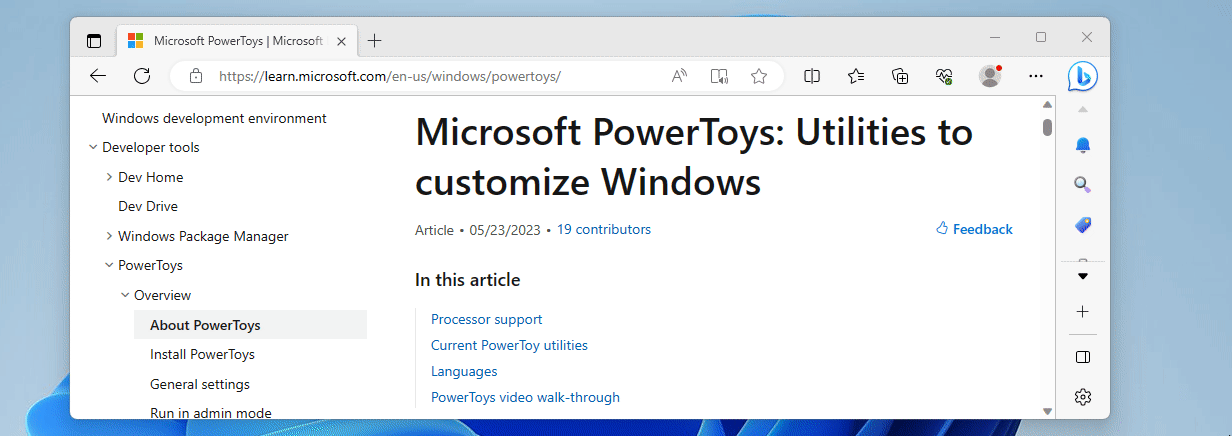
Introduzione
Uso
Per iniziare a usare Crop And Lock, abilitarlo nelle Impostazioni di PowerToys.
Dopo aver abilitato, concentrarsi su una finestra e premere il collegamento "Anteprima" (impostazione predefinita: Win+ CTRL+MAIUSC+T) o il collegamento "Reparent" (impostazione predefinita: WinR) per selezionare un'area della finestra da ritagliare.
Suggerimento
Utilizzare Esc per annullare la selezione del ritaglio.
Dopo aver selezionato l'area della finestra, verrà visualizzata una nuova finestra, che si comporterà in base alla modalità di ritaglio selezionata.
Selezionare il pulsante Chiudi della finestra ritagliata per chiuderla e ripristinare la finestra originale.
Modalità di ritaglio
Anteprima
Crea una finestra che mostra l'area selezionata della finestra originale. Eventuali modifiche apportate all'area selezionata della finestra originale verranno riflesse sull'anteprima, ma l'applicazione originale non può essere controllata tramite l'anteprima. Questa modalità offre la migliore compatibilità.
Ricollegamento
Crea una finestra che sostituisce la finestra originale e che mostra solo l'area selezionata. L'applicazione viene ora controllata tramite la finestra ritagliata. Chiudendo la finestra ritagliata verrà ripristinata la finestra originale.
Non tutte le finestre reagiscono in modo appropriato al fatto di essere contenute in un'altra applicazione, quindi questa modalità presenta molti problemi di compatibilità. È consigliabile usare invece la modalità "Anteprima" se si scopre che una finestra non risponde bene per essere ritagliata con la modalità "Reparent".
Problemi noti
Crop And Lock attualmente presenta i problemi noti seguenti:
- Il ritaglio delle finestre massimizzate o a tutto schermo in modalità "Reparent" potrebbe non funzionare. È consigliabile ridimensionare la finestra per riempire gli angoli dello schermo.
- Alcune app UWP non reagiscono in modo appropriato al ritaglio in modalità "Reparent". Il calcolatore Windows ne è un esempio.
- Le applicazioni che utilizzano finestre secondarie o schede possono reagire in modo inappropriato quando vengono ritagliate nella modalità "Reparent". Notepad e OneNote sono esempi significativi di applicazioni che reagiscono in modo non appropriato.
Installare PowerToys
Questa utilità fa parte delle utilità Microsoft PowerToys per gli utenti esperti. Offre un set di utilità utili per ottimizzare e semplificare l'esperienza Windows per una maggiore produttività. Per installare PowerToys, vedere Installazione di PowerToys.
